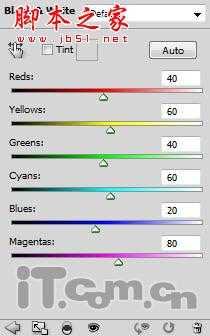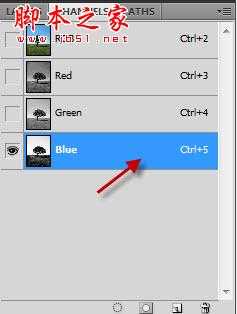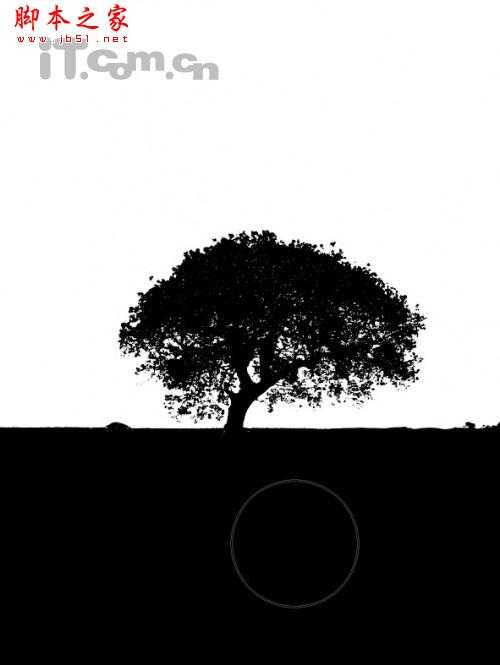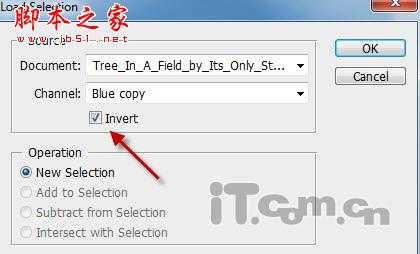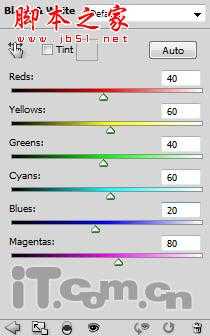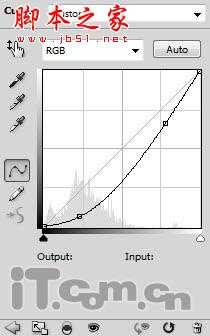PhotoShop合成制作魔幻世界里仰望天空的美女场景
平面设计 发布日期:2025/12/21 浏览次数:1
正在浏览:PhotoShop合成制作魔幻世界里仰望天空的美女场景

女模特、悬崖、树、云、行星
1、首先创建一个新文件,大小为1300*700px,使得黑色填充背景层。然后打开“悬崖”素材,使用矩形选框工具选择悬崖的一部分,如图所示。



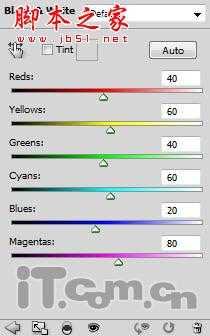



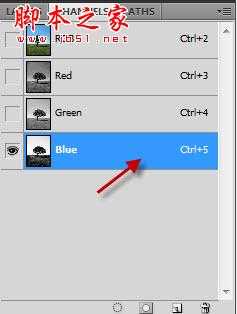

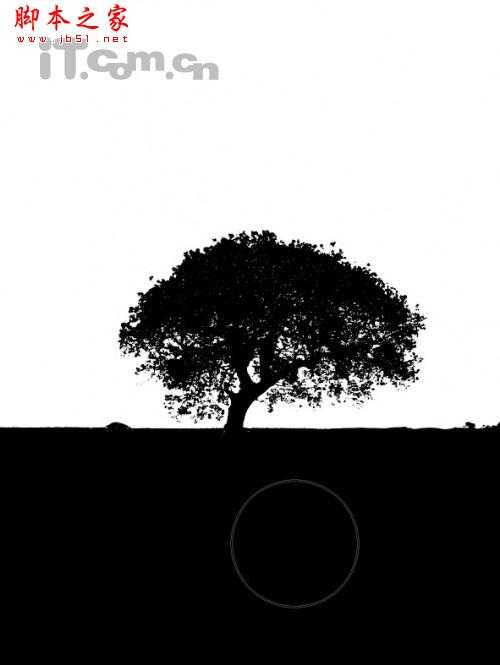
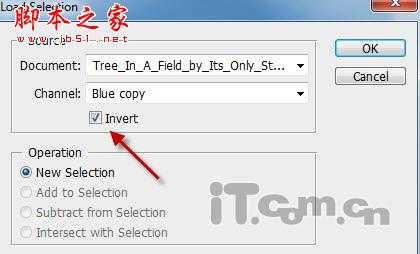


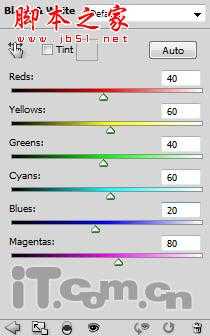
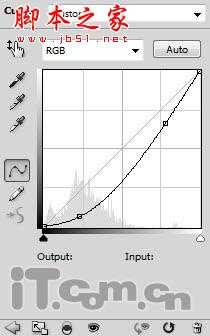






女模特、悬崖、树、云、行星
1、首先创建一个新文件,大小为1300*700px,使得黑色填充背景层。然后打开“悬崖”素材,使用矩形选框工具选择悬崖的一部分,如图所示。